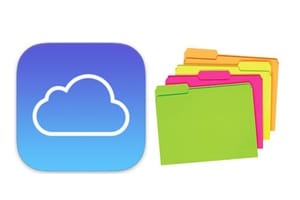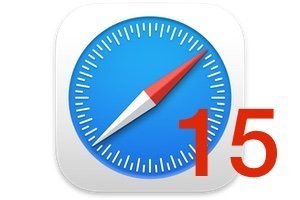了解 Mac OS Sierra (10.12) 键盘快捷键以及您喜爱的应用程序的键盘快捷键对于更好地执行并节省时间至关重要。当然,这不是一个将它们全部记住的问题,那是不可能完成的任务……但是我们将看到如何学习最常用的那些macOS 塞拉利昂 (10.12)及其本机应用程序(系统、App Store 消息、邮件、Safari、Siri、联系人、iTunes、日历等)。最终,您将提高效率并更好地控制您的 Mac!
Mac OS Sierra 键盘快捷键:剪切、复制、粘贴等
的通用键苹果键盘您将主要使用以下内容,它们是必不可少的:
- 订购 ⌘
- 少校 ⇧
- 选项 ⌥
- 控制⌃
- 大写锁定⇪
- Fn
你们都需要知道并学习的基本键盘快捷键是:
| 捷径 | 描述 |
|---|---|
| 命令+ | 切:删除所选项目并将副本保存到剪贴板。 |
| 命令+C | 复印机剪贴板中选定的项目。此快捷方式也可与 Finder 文件一起使用。 |
| 命令+V | 科勒活动文档或应用程序中剪贴板的内容。此快捷方式也可与 Finder 文件一起使用。 |
| 命令+Z | 取消上一个命令。 Command + Shift + Z 快捷键可恢复刚刚取消的命令。某些应用程序允许您连续执行多个此类操作(撤消/重做)。 |
| 命令+A | 选择全部的元素。 |
| 命令+F | 去研究:打开一个窗口 搜索或定位文档中的元素。 |
| 命令+G | 再次搜索:查找先前找到的元素的下一个出现位置。要查找上一个匹配项,请按 Command+Shift+G。 |
| 命令+H | 隐藏前台打开的应用程序窗口。要隐藏除前台应用程序之外的所有打开的应用程序的窗口,请按 Command-Option-H。 |
| 命令+M | 最小化:将活动窗口放置在 Dock 中。要将所有打开的应用程序窗口最小化到前台,请按 Command-Option-M。 |
| 命令+N | 新风格:打开新文档或新窗口。 |
| 命令+O | 打开选定的项目或显示一个对话框,允许您选择要打开的文件。 |
| 命令+P | 打印活动文档。 |
| 命令+S | 节省活动文档。 |
| 命令+W | 关闭前景中打开的窗口。要关闭所有应用程序窗口,请按 Command-Option-W。 |
| 命令+Q | 戒烟者l'应用程序。 |
| 选项+命令+Esc | 强制退出:选择要强制退出的应用程序。要强制退出活动的应用程序,请按住 Command+Shift+Option+Esc 至少 3 秒钟。 |
| Command + 空格键 | 聚光灯:显示或隐藏 Spotlight 搜索框。 |
| 空格键 | 一览:使用 Glance 显示所选项目的预览。 |
| 命令+选项卡 | 移至下一个打开的应用程序最近使用过。 |
| Maj + Command + 波形符 (~) | 转到下一个窗口最近在活动应用程序中使用过。 |
| Shift+Command+3 | 截屏:保存整个屏幕的截图。 |
| 命令 + 逗号 (,) | 偏好设置:打开活动应用程序的首选项。 |
Mac OS Sierra 键盘快捷键:使用 KeyCue 轻松学习
如果您还没有安装该应用程序按键提示,我们邀请您这样做。该程序会在打开的应用程序旁边快速显示所有可用的快捷方式。因此,如果您在 macOS Sierra 桌面下,然后单击 KeyCue 图标,您将立即看到显示的所有可能的快捷方式。
以下是一些弹出窗口示例,它们在正确的时间清楚地显示所有必要的快捷方式:
但这也适用于操作系统提供的所有应用程序(消息、联系人、Safari、照片、文本编辑、iTunes、Pages 等):
如果您是 Adobe Photoshop、Pixelmator、QuarkXPress、Microsoft Office for Mac、OpenOffice、LibreOffice、Final Cut Pro X、Cubase、Audacity、Adobe Acrobat Reader 的粉丝,平行桌面或其他专门的实用程序,使用这些键盘快捷键将节省大量时间。